 divcss网页标准布局实例
divcss网页标准布局实例
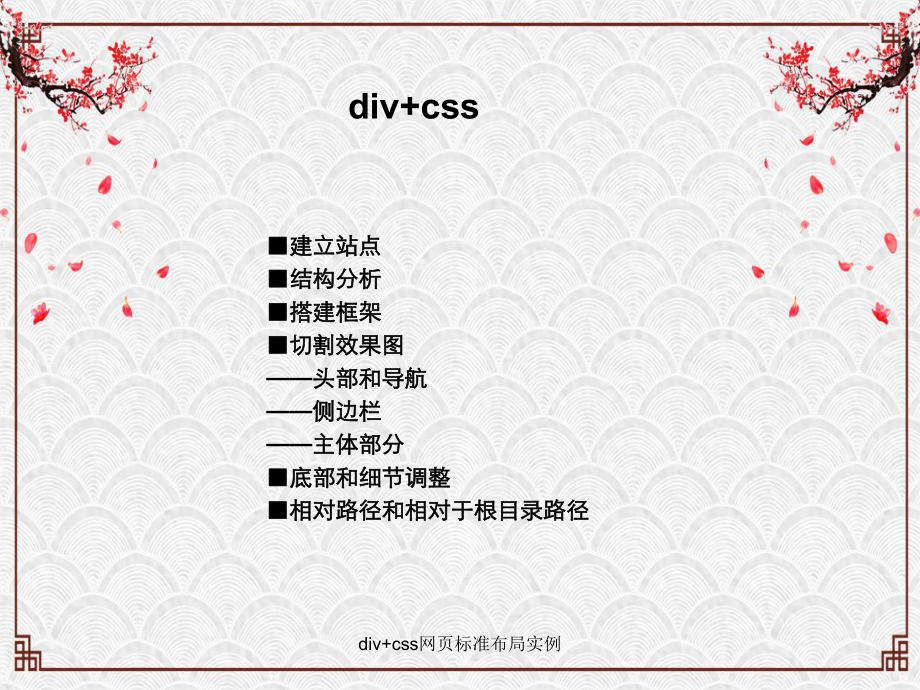


《divcss网页标准布局实例》由会员分享,可在线阅读,更多相关《divcss网页标准布局实例(55页珍藏版)》请在装配图网上搜索。
1、div+css网页标准布局实例div+css建立站点建立站点 结构分析结构分析 搭建框架搭建框架 切割效果图切割效果图 头部和导航头部和导航 侧边栏侧边栏 主体部分主体部分 底部和细节调整底部和细节调整 相对路径和相对于根目录路径相对路径和相对于根目录路径div+css网页标准布局实例一、建立站点一、建立站点Dw中建立站点,见课件 环境搭建环境搭建 不再详述div+css网页标准布局实例二、结构分析二、结构分析创建完站点后,就需要对页面结构进行分析了,根据效果图,分析页面分为几大块,该怎么布局更合理。div+css网页标准布局实例可看出整个页面分为头部区域、导航区域、主体部分和底部,其中主体部
2、分又分为左右两列,整个页面居中显示div+css网页标准布局实例保存为index.html并把无标题文档改为:主页主页主页三、搭建框架三、搭建框架首先在dw里新建一个html文件:div+css网页标准布局实例接下来需要插入以上各个块的标签了,以插入header的标签为例,其它的插入方法类同此处显示此处显示 id header 的内容的内容此处显示此处显示 id nav 的内容的内容 此处显示此处显示 id main 的内容的内容 此处显示此处显示 id side 的内容的内容此处显示此处显示 id footer 的内容的内容div+css网页标准布局实例从上边的效果图分析得知,整个网页是居中
3、浏览器显示的,按照这样的写法需要把以上的header、nav、maincontent、footer都设置宽度并居中,这样做起来很麻烦,所以再在这些标签外增加一下父标签,设置这个父标签宽度并居中后,是不是所有的标签都居中了呢。增加后的代码如下:此处显示此处显示 id header 的内容的内容此处显示此处显示 id nav 的内容的内容 此处显示此处显示 id main 的内容的内容 此处显示此处显示 id side 的内容的内容此处显示此处显示 id footer 的内容的内容div+css网页标准布局实例html框架代码写完后,下边就需要设置css样式表了。先测量下效果图的整体宽度,然后设置
4、container也是这个宽度并居中。说起测量效果图宽度,方法有多种,可以直接查看图片尺寸。如果测量其中某一块的宽度,可以使用测量软件,也可以在ps下测量。因为效果图多是在ps下制作的,所以用ps测量也比较方便。方法是首选项里把ps的单位改为像素,然后用选区选中要测量的部分,在信息面板中就显示出当前选区的宽高了div+css网页标准布局实例测量后得知:整体宽度为900px,main部的宽度为664px,side宽度为228px。把这三个基本的宽度测量后,下面就可以写css代码了。由于本实例是按照实际当中应用来做的,所以css样式表就最好写在单独文件里了,不要再写在文件内部了,这样可以利用代码的
5、重用性重用性,减少很多劳动强度。下面就新建一个css样式表文件:在DW文件菜单选择新建,然后在打开的窗口页面类型中选择css,创建后保存在css文件夹中并命名为layout.cssdiv+css网页标准布局实例div+css网页标准布局实例保存后先设置全局的样式,而后写每一块单独的样式,全局样式如下:body margin:0 auto;font-size:12px;font-family:Verdana;line-height:1.5;ul,dl,dd,h1,h2,h3,h4,h5,h6,form,p padding:0;margin:0;ul list-style:none;img bor
6、der:0px;a color:#05a;text-decoration:none;a:hover color:#f00;全局的样式定义完后,下面定义以上几大块的样式,先设置下#containerr的样式如下:#container width:900px;margin:0 auto;预览下index.htm,发现并没有改变,因为刚定义的样式表没有和html文件关联,所以设置的样式不能对它生效:在css面板中点击附加样式表按钮,然后在弹出的窗口中选择刚才创建的样式表文件,确定,ok了,预览一下,是不是整体已经居中了呢。div+css网页标准布局实例div+css网页标准布局实例如果已经是宽度为9
7、00px并居中,说明样式和文件关联好了。因为许多文件要关联在一起才能构成一个完整的网页,所以要把它们放在一起,才能让这个页面找到和它相关的文件在哪里。下面设置内部几大块的样式,为便于观察,部分块设置了背景色。代码如下:/*body*/#container width:900px;margin:0 auto;/*header*/#header height:70px;background:#CCFFCC;margin-bottom:8px;#nav height:30px;background:#CCFFCC;margin-bottom:8px;/*main*/#maincontent marg
8、in-bottom:8px;#main float:left;width:664px;height:500px;background:#FFFF99;#side float:right;width:228px;height:500px;background:#FFCC99;/*footer*/#footer height:70px;background:#CCFFCC;div+css网页标准布局实例预览一下:在IE6下#maincontent的底部外边距并没有生效,而在IE8下,#footer干脆跑到#maincontent的下边了,这又是怎么回事呢?这就是之前我们讲的,如果一个容器内的元素如
9、果一个容器内的元素都浮动的话,那么它的高度将不会去适应内部元素的高度都浮动的话,那么它的高度将不会去适应内部元素的高度。解决办法是在#maincontent增加 overflow:auto;zoom:1;,这样就可以让它自动适应内部元素的高度了。现在再预览一下,是不是都正常了。为了更加保险,建议在header、nav、maincontent、footer之间增加如下一句代码并设置css样式如下,它的作用是清除浮动。.clearfloat clear:both;height:0;font-size:1px;line-height:0px;div+css网页标准布局实例主页主页此处显示此处显示 i
10、d header 的内容的内容此处显示此处显示 id nav 的内容的内容此处显示此处显示 id main 的内容的内容此处显示此处显示 id side 的内容的内容此处显示此处显示 id footer 的内容的内容div+css网页标准布局实例四、切割效果图四、切割效果图基本框架搭建完毕后,下一步就是要分析每一块该怎么切图了。切图方法有多种,可以使用ps或fireworks自带的切片工具,也可以用QQ的截屏或者创建新文件,把需要的部分复制过来保存都可以,关键看个人喜好。用ps的切片工具的话,把需要切割的区域用切片工具切分,如果要设置图片的名称,请使用切片选择工具,然后在切片上双击,会弹出如下
11、窗口,填写名字后确定即可。div+css网页标准布局实例切割完后,需要保存图片了,选择文件存储为web和设备所用格式,在弹出的窗口中点击选中切片,然后在右侧可以设置当前切片的图片格式。这里有个技巧,一般小型色彩单一的图一般小型色彩单一的图片,采用片,采用gif格式,照片类大型图片采用格式,照片类大型图片采用jpg,这样生成的图片既能保证质量,图片体积又小div+css网页标准布局实例设置完图片的格式后,就可以存储了,这里选择到images的上一级目录就行了,ps会自动创建images目录并把图片文件放入,如果已存在,直接放入。在格式处选择仅限图像,如果选择html和图像,ps会自动生成一个表格
12、式的网页,这个页面不是我们需要的,就不让它生成了;还有一个需要注意的地方就是选择所有用户切片,这样只把我们手动切割的图片保存下来,其它的就不保存了。保存后的图片如下所示,其中hot_bg.gif这张图片切割时没有隐藏上边的文字,一会儿在ps里再处理一下把文字抹掉。div+css网页标准布局实例目前所切的图片只是一部分,并没有把整个页面所需的图片全都切割下来,比如导航部分所用背景图片可以放到一张图片上,下面就用新建文件,然后用QQ截屏,粘贴过去的方法来创建。分析一下上图的导航部分:1、两端的圆角;2、鼠标划过状态和当前栏目状态宽度应该随着字数的多少而改变;3、二级导航有鼠标划过时的状态。分析完之
13、后,就需要把需要的图片整合到一张图片上了,整合的结果如下图,这个根据自己的需要进行整合。其实完全可以把其它一些小图标都整合在一张,但那样操作起来比较麻烦,所以我们还是归一下类,把相关的图标整合到一起。div+css网页标准布局实例接下来整合侧边栏的背景图片,分析发现侧边栏应用同样的样式,只不过高度有所不同,而且是四角都是圆角,所以只用一个通用的就可以满足所有侧边栏块的需求了。那么怎么制作这个通用的背景呢?从下图我们发现,标题的高度都是一样的,只不过是下边的内容高度不同而已,那么我们把下边内容的背景制作的足够长,超过可能出现的最大高度就可以满足需求了。div+css网页标准布局实例把三个图标也给
14、切出来,如下图:联系我们的图片和修饰小图标。联系我们的图片如下,这些图片和小图标要背景透明,这样才不会遮盖下面的背景div+css网页标准布局实例五、布局页面五、布局页面头部和导航头部和导航 有了上边的基础,下面的任务就是要利用html和css制作完成一个完整的网页了。先从头部开始,第三小节时我们已经把整体框架给搭建好了,就像盖房子一样,整体结构已经出来了,下面就需要填砖分割空间了。先分析下头部:分为两部分,一个是logo靠左侧显示,一个是搜索靠右侧显示,那么布局时插入两个div,一个向左浮动,一个向右浮动的方式来完成。另外还有很多种实现方法,比如logo用h1标签,搜索用span,或者把lo
15、go做为背景图片也是可以的,不管采用哪种方法,要根据页面的需求选用一种最合理的方法。如果要在logo加上链接的话,那么就不能用背景图片的方法了。此处显示此处显示 id logo 的内容的内容此处显示此处显示 id search 的内容的内容div+css网页标准布局实例先在header里插入以上两块元素。然后分别插入相应的内容,在logo里插入我们事先切割好的logo图片,在search里插入一个表单,一个文本框和一个按钮,插入后如下:搜索产品接下来定义css吧,在ps里测量,头部的高度是71px,logo距顶部18px,搜索产品距顶部30px,下面在css里把这些参数都给定义上,看显示的效果
16、和效果图中的效果是不是一样呢?#logo float:left;margin-top:18px;#search float:right;margin-top:30px;div+css网页标准布局实例这两项的位置已经差不多了。预览会发现,搜索框和按钮跟效果图中的不一样,这是因为还没对它设置样式,接下来把文本框增加一个class为inp_srh样式,按钮增加btn_srh的样式。#search float:right;height:24px;margin-top:30px;color:#444;.inp_srh width:140px;height:17px;padding-left:20px;b
17、ackground:url(./images/srh_bg.gif)0 0 no-repeat;border:1px solid#cbcbcb;.btn_srh width:58px;height:23px;background:url(./images/btn_srh.gif)0 0 no-repeat;border:none;cursor:pointer;text-indent:-999em;#search*vertical-align:middle;给search增加了高度和文字颜色,其中高度设置为24px,是为了照顾 IE6,可以去掉测试下;inp_srh的宽度和高度并不是实际效果图中
18、的宽高,是因为默认情况下文本框带有内边距造成的。另外就是padding的值也会算到总宽度上的;btn_srh是应用背景图像来实现的,说明一点这里的border的值为none指的是无边框,cursor定义鼠标样式为手形,之前也有用hand,但这个通不过w3c认证。text-indent:-999em这个属性作用相当于word中的首行缩进,这里设置成-999,意思是向左侧缩进-999em,这样就看不到文字了,它的作用是将按钮上的文字隐藏,当然也可以在html代码中插入空格代替文字,但这样做在不支持css的设备上查看时,用户不知道这个按钮是干什么的了。所以建议采用这种形式;div+css网页标准布局
19、实例有必要解释下最后一行,它的特殊之处在样式名和大括号之间加了一个*号,这里兼容所用的,知道当需要垂直居中对齐时就采用这种写法就行了,但是一定不要滥用,这个属性也是有缺陷的,当有英文和中文同时出现时,英文会靠上显示的。这些设置完后,把最初搭建框架时设置的header的背景色和底部外边距给去掉吧。#header height:71px;至此,头部的样式就完成了,下边该制作导航了。分析一下,导航分为一级导航和二级导航,所以我需要在nav下再插入nav_main和nav_son两个块元素。div+css网页标准布局实例首页首页企业新闻企业新闻企业简介企业简介产品展厅产品展厅企业历史企业历史招商加盟招
20、商加盟网上下单网上下单联系我们联系我们企业动态企业动态领导活动领导活动产品资讯产品资讯通知公告通知公告div+css网页标准布局实例先设置nav的高度及背景图片样式。#nav height:66px;background:url(./images/nav_bg.gif)0 0 repeat-x;margin-bottom:8px;完了之后该一级菜单和二级菜单的样式了.nav_main height:36px;overflow:hidden;.nav_main ul li float:left;font-size:14px;font-weight:bold;margin:5px 5px 0 5p
21、x;.nav_main ul li a float:left;display:block;height:26px;line-height:26px;color:#fff;padding-left:20px;.nav_main ul li a span display:block;padding-right:20px;.nav_main ul li a:hover background:url(./images/nav_bg.gif)0-163px no-repeat;.nav_main ul li a:hover span background:url(./images/nav_bg.gif)
22、right-163px no-repeat;.nav_main ul li a#nav_current height:31px;line-height:31px;background:url(./images/nav_bg.gif)0-132px no-repeat;color:#646464;.nav_main ul li a#nav_current span height:31px;background:url(./images/nav_bg.gif)right-132px no-repeat;.nav_son height:30px;.nav_son ul li float:left;m
23、argin-top:4px;.nav_son ul li a display:block;width:78px;height:22px;line-height:22px;text-align:center;color:#6e6e6e;.nav_son ul li a:hover background:url(./images/nav_bg.gif)0-198px no-repeat;div+css网页标准布局实例这些样式的作用就不多讲了,以前的课程当中已详细讲解过了,只不过本例使用了双导航菜单而已。现在在浏览器下预览一下吧,看看效果怎么样,是不是和效果图差不多了,但还有最后一步就是两端的圆角没
24、实现,实现圆角的方法也不复杂,只需再增加两行代码和两个样式即可。在nav下nav_main之前增加如下两行代码:然后用样式表定义一个左侧的圆角,一个右侧的圆角。css样式如下:#nav_l float:left;height:66px;width:5px;overflow:hidden;background:url(./images/nav_bg.gif)0-66px no-repeat;margin-right:10px;#nav_r float:right;height:66px;width:5px;overflow:hidden;background:url(./images/nav_b
25、g.gif)-5px-66px no-repeat;预览一下吧,看看头部和导航是不是和效果图中的一样div+css网页标准布局实例主页主页 搜索产品搜索产品 div+css网页标准布局实例 首页首页 企业新闻企业新闻 企业简介企业简介 产品展厅产品展厅 企业历史企业历史 招商加盟招商加盟 网上下单网上下单 联系我们联系我们 企业动态企业动态 领导活动领导活动 产品资讯产品资讯 通知公告通知公告 div+css网页标准布局实例 此处显示此处显示 id main 的内容的内容 此处显示此处显示 id side 的内容的内容 此处显示此处显示 id footer 的内容的内容div+css网页标准布
26、局实例六、布局页面六、布局页面侧边栏侧边栏主体部分涉及side和main两部分,内容较多,但都不难,没有增加什么新的知识点,主体部分先从侧边栏说起,侧边栏可以共用一个样式,下面就先做一个通用的,插入如下html代码产品产品导购导购此处显示此处显示 class side_con 的内容的内容这里的标题采用h2标签,没必要再用个div,还有“产品导购”中“产品”二字是红色字体,这里用strong标签,这样可以省去很多没必要的定义,所以在页面布局当中一定要合理利用每一个标签。讲到这里,有必要说一下第一节教程中讲的为什么不能叫div+css而应该叫xhtml+css了,因为div只是xhtml中的一个
27、标签,叫div+css会让许多朋友误认为遇到块级元素就得用div,造成了div的滥用,而合理利用每个标签,才是web标准设计的一个准则。回过头来定义侧边栏的样式如下:div+css网页标准布局实例#side float:right;width:228px;.side_box margin-bottom:8px;.side_box h2 height:25px;padding:6px 10px 0 10px;background:url(./images/side_bg.gif)0 0 no-repeat;font-size:14px;color:#444;.side_box h2 strong
28、 color:#f30;.side_con padding:10px;background:url(./images/side_bg.gif)0 bottom no-repeat;预览一下效果吧,是不是整体效果出来了,下边就需要定义里边各个部分了。div+css网页标准布局实例先看下产品导购部分,内容分为三部分,可以用ul、li列表的形式实现,前边的图标用背景图片来实现,可以在li上设置背景图片,但这样麻烦一点,每个都需要设置,而且还得定位,有个更简便的方法是定义ul的背景图片,因为在切图标时,每个图标之间的间距是按照效果图的间距来切的。产品产品导购导购语音业务:语音业务:普通电话普通电话|语
29、音数字中继语音数字中继语音业务:语音业务:普通电话普通电话|语音数字中继语音数字中继语音业务:语音业务:普通电话普通电话|语音数字中继语音数字中继div+css网页标准布局实例细心的用户已发现,这里的class后跟了两个样式名称,说明一个元素是可以定义多个样式的,中间用空格分开。也可以把product样式定义在ul上。说到可以定义多个样式,强调一点:许多人常常大量使用,如一个块元素需要设置边框,绿色文字和灰色背景所以就在css里定义:.border border:1px solid#f60;.color color:#080;.bg background:#ccc;然后在块元素上增加:此处显示
30、新此处显示新 Div 标签的内容标签的内容其实这是一个非常不好的写法,表面看似达到了代码重用性,但实际当中,当需要把其中一个元素的的边框改为2px,怎么改?如果把.border的边框改了,那么所有应用这一样式的元素都改了。如果再在代码中增加一个样式,那么又得去改html代码,和代码和结构分离的理念相违背了。一个好的代码布局,不管以后怎么改风格,只用改样式表,而不用去改html代码,这才真正做到两者分离了。回到刚才的问题上,给第三个li定义了一个product3样式,然后在样式表中定义它的底部边框为无,因为前边定义li的底边框为1px的虚线,而最后一个不需要,所以单独定义个样式把它取消掉,这里的
31、product根据需要自己定义的名称,一般用能表达这块内容意思的简洁英文来表示,或者用拼音。div+css网页标准布局实例产品导购”的样式定义如下:.product padding:0px 10px;.product ul background:url(./images/icon2.gif)5px 12px no-repeat;.product ul li height:58px;padding:14px 0 0 64px;border-bottom:1px dashed#dcdcdc;color:#777;.product ul li strong display:block;height:
32、24px;color:#333;.product ul li a color:#777;.product ul li a:hover text-decoration:underline;.product ul li.product3 border-bottom:none;“产品导购”完成后,下边该“使用问答”了。“使用问答”部分都是一问一答的形式,问答各采用不同的图标,而且问的文字加粗了。所以这部分采用dl、dt、dd的形式来完成。div+css网页标准布局实例最新出的这个产品如何使用?最新出的这个产品如何使用?该产品采用全新的技术,较上一产品有质的飞跃,功能上增强了许多,使用方法更加简该产品
33、采用全新的技术,较上一产品有质的飞跃,功能上增强了许多,使用方法更加简便便.最新出的这个产品如何使用?最新出的这个产品如何使用?该产品采用全新的技术,较上一该产品采用全新的技术,较上一.最新出的这个产品如何使用?最新出的这个产品如何使用?该产品采用全新的技术,较上一产品有质的飞跃,功能上增强了该产品采用全新的技术,较上一产品有质的飞跃,功能上增强了.最新出的这个产品如何使用?最新出的这个产品如何使用?该产品采用全新的技术,较上一产品有质的飞跃,功能上增强该产品采用全新的技术,较上一产品有质的飞跃,功能上增强.最新出的这个产品如何使用?最新出的这个产品如何使用?该产品采用全新的技术,较上一产品有
34、质的飞跃,功能上增强了许多,使用方法更加简该产品采用全新的技术,较上一产品有质的飞跃,功能上增强了许多,使用方法更加简便便.div+css网页标准布局实例.ask dl padding:10px 0;border-bottom:1px dashed#dcdcdc;.ask dl dt height:22px;overflow:hidden;font-weight:bold;background:url(./images/icon.gif)0-149px no-repeat;padding-left:20px;.ask dl dt a color:#666;.ask dl dd color:#6
35、66;background:url(./images/icon.gif)0-198px no-repeat;padding-left:20px;“使用问答”完成后,侧边栏就剩下“联系我们”了,这个更简单,直接插入图片就行了,然后调整一下位置就可以了。联系联系我们我们.contact padding:2px;div+css网页标准布局实例七、布局页面七、布局页面主体部分主体部分主体部分可以分三大部分,顶部是幻灯和热点新闻,中间是图片列表,下边是左右两块,先来布局主体部分的顶部。顶部实际上还是个左右两列布局,没什么复杂之处,就不再贴代码了,本节结尾会提供实例的源代码。讲解一点:热点新闻列表中的日期
36、,是用一个span标签写在了内容的前边,然后把span向右浮动就实现了,“个人登录”和“商户登录”的实现方法也是如此。主页的幻灯是怎么实现的?其实实很简单,只要多动动手,就知道怎么做的了。方法是查看该幻灯片所在网页源代码,找到幻灯部分,你会发现有如下一段js代码,而且代码中有几个设置参数的地方,那么要想在自己网站实现这样的功能,直接把这部分代码插入到自己网站相应位置,修改参数中的大小为自己的大小、图片地址为自己的图片地址,还有就是下载swf文件,并改为相应正确的地址。即可实现相应的效果。div+css网页标准布局实例幻灯实现后,接下来该中间部分图片列表了,和第六天学习的横向图文列表是一样的。唯
37、一区别就是多了一个标题。在index_top下插入如下代码:产品名称产品名称产品名称产品名称产品名称产品名称产品名称产品名称产品名称产品名称产品名称产品名称产品名称产品名称产品名称产品名称#index_pic border:1px solid#dbdbdb;margin-bottom:8px;#index_pic h2 height:28px;background:url(./images/box_tit_bg.gif)0 0;border-bottom:1px solid#dbdbdb;#index_pic h2 span display:block;height:25px;backgrou
38、nd:url(./images/rmcp.gif)12px 6px no-repeat;#index_pic ul padding:0 0 15px 0;overflow:auto;zoom:1;#index_pic ul li width:107px;float:left;margin:15px 0 0px 21px;display:inline;text-align:center;#index_pic ul li a display:block;#index_pic ul li img margin-bottom:3px;div+css网页标准布局实例这次没做鼠标划过时边框效果,相对之前的
39、简单一点,本例中“热门产品”的图标采用了背景图片,也可以采用一个图片直接插入,但从用户体验的角度来讲,这些图片还是以背景图片插入为好,因为背景图片在整个页面加载过程中后来加载的。图片列表完了之后,主体部分就剩下“企业历史”和“招商加盟”两块了。这两块也是应用左右浮动的方式实现。这两块的代码就不贴出来了,一会儿看实例。强调一点是这里的more:hover的写法,因为more直接加在a上,所以鼠标经过的样式就不用再写a了,或者写成a.more:hover。div+css网页标准布局实例八、底部和细节调整八、底部和细节调整底部比较简单,灰色背景部分可以用h类标签完成,也可以用dl、dt、dd来完成,
40、再或者其它标签也可以,其它的就不再赘述。底部完成后,最后的步骤是要做一些细节调整,比如该对齐的地方是否对齐,图片的alt属性是否都加上了,在各种浏览器下是否显示一样等等。至此整个前台页面算制作完成了下面的任务就是该用程序来读取数据库里的内容了,来完成整个站点的制作。浏览器兼容问题一直是让新手朋友头疼的地方,其实只要掌握几个常用浏览器的特性后,不需要过多的css hack就可以解决问题的。本例中使用的css hack大致有:zoom=1:用来解决自适应高度时IE6的兼容问题(这个属性通不过w3c认证);display:inline:解决IE6双倍边距bug问题;*:在样式名和属性中间加*,这个常
41、用在需要垂直居中时使用;IE6 3像素bug:在布局时采用左右都浮动的办法避免了这个问题;div+css网页标准布局实例另外还有一些做法也是为了解决兼容问题而写的,比如固定高度,就是因为各浏览器之间解释差异,为了使显示效果尽可能一样而采用的折中办法。总之遵循一点,css hack能少用尽量少用,这样便于以后维护。完成这样一个布局方法有多种,本例中所讲解的方法,只是其中的一种,不一定是最好的方法,希望通过对本例的学习能做到举一反三,掌握更多的方法。本侧是左宽右窄型的布局,如果想把两个调换个位置,只需把#main和#side的向左向右浮动调换一下就实现,这是表格布局所不及的。所以不管#main和#
42、side在html代码中是谁先谁后,而让它们显示在哪里完全是css来完成的。这里建议#main的代码写在#side前边,因为这要在页面加载的过程中会先加载main部分,用户首先看到的是主要内容,搜索引擎收录时也会先找到main部分的内容。div+css网页标准布局实例 主页主页 搜索产品搜索产品 首页首页 企业新闻企业新闻 企业简介企业简介 产品展厅产品展厅 企业历史企业历史 招商加盟招商加盟div+css网页标准布局实例网上下单网上下单 联系我们联系我们 企业动态企业动态 领导活动领导活动 产品资讯产品资讯 通知公告通知公告 linkarr=new Array();picarr=new Ar
43、ray();textarr=new Array();var swf_width=269;var swf_height=210;var files=images/pic.jpg|images/pic1.jpg|images/pic2.jpg|images/pic3.jpg;var links=#|#|#|#;var texts=;for(i=1;ipicarr.length;i+)if()files=picarri;else files+=|+picarri;div+css网页标准布局实例for(i=1;ilinkarr.length;i+)if(links=)links=linkarri;el
44、se links+=|+linkarri;for(i=1;itextarr.length;i+)if(texts=)texts=textarri;else texts+=|+textarri;document.write();document.write();document.write();document.write();document.write();document.write();iphone 4手机将于手机将于12月月25日在中国上市日在中国上市 日前中国联通正式宣布将于日前中国联通正式宣布将于12月月25日日9时在中国大陆市场全面推出时在中国大陆市场全面推出iPhone4,并为
45、,并为iPhone4用户量身定制了合约计划。用户量身定制了合约计划。div+css网页标准布局实例 11-22诺基亚诺基亚:Symbian明年将搭载明年将搭载1GHz处理器处理器 11-22立足香港主攻女性立足香港主攻女性 多彩翻盖三星多彩翻盖三星NORi发布发布 11-22支持支持WCDMA制式制式 全球版首曝光全球版首曝光 11-22纤薄机身纤薄机身4寸大屏寸大屏 Android旗舰旗舰LG B曝光曝光 11-22时下热卖手机价格预测时下热卖手机价格预测 11-22iPhone 4夺回头名夺回头名 上周手机销量榜上周手机销量榜T 产品名称产品名称 产品名称产品名称 产品名称产品名称 产品名
46、称产品名称 产品名称产品名称 产品名称产品名称 产品名称产品名称 产品名称产品名称 产品名称产品名称 产品名称产品名称 更多更多.企业历史企业历史div+css网页标准布局实例 多角度对比多角度对比 苹果苹果iPod系列真机系列真机 导言:北京时间导言:北京时间9月月2日凌晨日凌晨1点苹果在旧金山举行新品发布会,数码特派记者在美国现场直播点苹果在旧金山举行新品发布会,数码特派记者在美国现场直播…诺基亚诺基亚:Symbian明年将搭载明年将搭载1GHz处理器处理器 立足香港主攻女性立足香港主攻女性 多彩翻盖三星多彩翻盖三星NORi发布发布 4.1寸寸Android旗舰旗舰 Dell
47、 Thunder将上市将上市 支持支持WCDMA制式制式 全球版首曝光全球版首曝光 纤薄机身纤薄机身4寸大屏寸大屏 Android旗舰旗舰LG B曝光曝光 时下热卖手机价格预测时下热卖手机价格预测 iPhone 4夺回头名夺回头名 上周手机销量榜上周手机销量榜T 更多更多.企业历史企业历史 多角度对比多角度对比 苹果苹果iPod系列真机系列真机 导言:北京时间导言:北京时间9月月2日凌晨日凌晨1点苹果在旧金山举行新品发布会,数码特派记者在美国现场直播点苹果在旧金山举行新品发布会,数码特派记者在美国现场直播…div+css网页标准布局实例 诺基亚诺基亚:Symbian明年将搭载明年
48、将搭载1GHz处理器处理器 立足香港主攻女性立足香港主攻女性 多彩翻盖三星多彩翻盖三星NORi发布发布 4.1寸寸Android旗舰旗舰 Dell Thunder将上市将上市 支持支持WCDMA制式制式 全球版首曝光全球版首曝光 纤薄机身纤薄机身4寸大屏寸大屏 Android旗舰旗舰LG B曝光曝光 时下热卖手机价格预测时下热卖手机价格预测 iPhone 4夺回头名夺回头名 上周手机销量榜上周手机销量榜T 产品产品导购导购 语音业务:语音业务:普通电话普通电话|语音数字中继语音数字中继 语音业务:语音业务:普通电话普通电话|语音数字中继语音数字中继 语音业务:语音业务:普通电话普通电话|语音数
49、字中继语音数字中继 使用使用问答问答 最新出的这个产品如何使用?最新出的这个产品如何使用?该产品采用全新的技术,较上一产品有质的飞跃,功能上增强了许多,使用方法更加简便该产品采用全新的技术,较上一产品有质的飞跃,功能上增强了许多,使用方法更加简便.div+css网页标准布局实例 最新出的这个产品如何使用?最新出的这个产品如何使用?该产品采用全新的技术,较上一该产品采用全新的技术,较上一.最新出的这个产品如何使用?最新出的这个产品如何使用?该产品采用全新的技术,较上一产品有质的飞跃,功能上增强了该产品采用全新的技术,较上一产品有质的飞跃,功能上增强了.最新出的这个产品如何使用?最新出的这个产品如
50、何使用?该产品采用全新的技术,较上一产品有质的飞跃,功能上增强该产品采用全新的技术,较上一产品有质的飞跃,功能上增强.最新出的这个产品如何使用?最新出的这个产品如何使用?该产品采用全新的技术,较上一产品有质的飞跃,功能上增强了许多,使用方法更加简便该产品采用全新的技术,较上一产品有质的飞跃,功能上增强了许多,使用方法更加简便.联系联系我们我们 关于我们关于我们|产品目录产品目录|联系我们联系我们|友情友情链接链接|反馈问题反馈问题|广告合作广告合作 Copyright©2007-2010 All Rights Reserved 手机之家手机之家 版权所有版权所有 京京ICP备号备号
51、div+css网页标准布局实例九、相对路径和相对于根目录路径九、相对路径和相对于根目录路径上边的例子学完后,你会发现在html中插入的图片路径是images/pic4.gif,而在css中插入的图片路径是这样的./images/nav_bg.gif,后者比前者多出了./,这是什么意思呢?这就是相对路径和绝对路径,./表示返回上一级,因为css文件在css文件夹里,图片在images文件夹下,那么layout.css就需要返回上一级找到images文件夹才能找到相应的图片。直接文件夹名或是./开头表示和当前平级,因为index.html和images文件夹平级。不管是带./还是不带,这种写法都叫
52、相对路径相对路径;另一种叫相对于根目录路径相对于根目录路径,它的写法必须以/开始,意思是从根目录开始一级一级向下查找,不管在哪里,要使用pic4.gif这个图片,路径都必须是/images/pic4.gif;还有一种写法叫绝对路径绝对路径,是以http:/加域名开始的,这个不多说了。使用相对路径时,当根目录放到一个二级目录下时,文件仍然可以正常访问,而使用相对于根目录路径时,其中一个页面放到其它位置时,照样能关联其相关的图片和其它文件,比如:本例如果用相对于根目录路径的话,把index.html放到一个文件夹下后,还是可以正常访问的。两种方法各有优劣,根据需要采用合适的方法。相对路径和相对于根
53、目录路径是可以相互更改的,在站点管理编辑高级设置的本地信息里有链接相对于,如下图,默认为文档(就是所说的相对路径),也可以改为站点根目录,相对路径一般为直接目录名,需要返回上级时用./,向上返回两级时用././;相对于根目录路径始终以/开头,不管该文件现在在哪一级,它都是以根目录开始向下找。div+css网页标准布局实例div+css网页标准布局实例网页图片如何选择使用网页图片如何选择使用GIF格式或格式或JPG格式格式网页设计中,保证图片清晰的前提下,图片越小越好。因为这样可以减少带宽占用,加快网页打开速度。尤其对于门户网站和访问量很高的网站,如果图片都能比原来小10K的话,那么节省的带宽相
54、当明显。那么就要求设计师在制作或生成图像时,选择合适的格式和质量,尽量把图片体积压缩的更小。下面就网上常用的两种格式gif和jpg该如何选择阐述下本人的看法。何时选择gif格式?何时选择jpg格式?对于gif和jpg格式的选择,没有固定的限制,但要把握好一点。图片色彩单一、由色块或文字组成,较少渐变色的尽量采用gif格式,这样可以减少很大体积;当图片色彩丰富,过渡色较多时建议采用jpg,下面看看两个例子。以百度logo为例,同样尺寸的图片,保存成gif格式要比jpg格式小多了,把图片放大时会发现jpg格式会产生噪点,质量还不如gif,那当然要选择gif了,因为这个logo色彩非常单一。div+
55、css网页标准布局实例上边这两张图片,从百度上搜索后截取了一部分,同时保存成两种格式,左边的是gif格式,右边的是jpg格式。从图片的属性看,gif格式大小为63.1KB,jpg格式大小为46.4KB,如果质量要求不高的话还可以再压缩。但从目前就可以明显看出,jpg格式要比gif清晰多了,gif格式自动把相似色彩改变成一种色彩,这也是上个例子中gif格式不产生噪点的原因。通过这两个例子,相信你对网页设计中选择gif格式和jpg格式有所了解了吧,不过在实际应用当中,建议保存成两种格式,多对比,慢慢就会发现什么时候该用gif,什么时候该用jpg了。div+css网页标准布局实例CSS中zoom:1的作用兼容IE6、IE7、IE8浏览器,经常会遇到一些问题,可以使用zoom:1来解决,有如下作用:触发IE浏览器的haslayout解决ie下的浮动,margin重叠等一些问题。比如,本站使用DIV做一行两列显示,HTML代码:推荐文章推荐文章原创:原创:ASP.NET使用使用log4Net日志组件教程日志组件教程(每天产生一个日志及日志按大小切每天产生一个日志及日志按大小切割割)原创:原创:.NET版分布式缓存版分布式缓存Memcached测试实例测试实例(Memcached缓存读缓存读取添加与清空等取添加与清空等)zoom
- 温馨提示:
1: 本站所有资源如无特殊说明,都需要本地电脑安装OFFICE2007和PDF阅读器。图纸软件为CAD,CAXA,PROE,UG,SolidWorks等.压缩文件请下载最新的WinRAR软件解压。
2: 本站的文档不包含任何第三方提供的附件图纸等,如果需要附件,请联系上传者。文件的所有权益归上传用户所有。
3.本站RAR压缩包中若带图纸,网页内容里面会有图纸预览,若没有图纸预览就没有图纸。
4. 未经权益所有人同意不得将文件中的内容挪作商业或盈利用途。
5. 装配图网仅提供信息存储空间,仅对用户上传内容的表现方式做保护处理,对用户上传分享的文档内容本身不做任何修改或编辑,并不能对任何下载内容负责。
6. 下载文件中如有侵权或不适当内容,请与我们联系,我们立即纠正。
7. 本站不保证下载资源的准确性、安全性和完整性, 同时也不承担用户因使用这些下载资源对自己和他人造成任何形式的伤害或损失。
